Win10更新补丁失败,一直重启怎么办?用户可以执行自动修复工具或清理软件分发文件夹来进行设置。下面就让本站仔细介绍一下Win10无法更新补丁的问题分析。
![]() 超小型Win10 22H2 64位纯版本LTSC版本V2023
超小型Win10 22H2 64位纯版本LTSC版本V2023
1.执行自动修复工具:Windows 10提供了一些自动修复工具,比如& ldquo故障排除& rdquo工具和& ldquo系统文件检查器& rdquo。按Win+I快捷键打开设置并选择& ldquo更新和安全& rdquo-& gt;& ldquo故障排除& rdquo,然后尝试运行相应的修复工具,比如& ldquoWindows更新& rdquo或者& ldquo蓝屏故障排除& rdquo。
2.清理软件分发文件夹:有时更新失败是因为更新文件或缓存文件损坏。您可以尝试清理软件分发文件夹来解决问题。按Win+X快捷键,选择& ldquo命令提示符(管理员)& rdquo或者& ldquoWindows PowerShell & rdquo。在命令提示符或PowerShell窗口中输入以下命令,然后按Enter键执行这些命令:
网停wuauserv
净停止位
任C:\ Windows \ software distribution
净开始wuauserv
净起始位
3.手动安装更新:如果自动更新失败,您可以尝试手动下载并安装更新补丁。访问& ldquo在微软官网上。Windows update目录& rdquo(https://www . catalog . update . Microsoft . com/home . aspx),搜索需要的更新补丁,然后下载相应的安装程序进行手动安装。
4.在安全模式下重启并更新:在Windows 10中,可以尝试进入安全模式并更新补丁。按Win+I快捷键打开设置并选择& ldquo更新和安全& rdquo-& gt;& ldquo还原& rdquo,在& ldquo高级启动& rdquo单击& ldquo部分;立即重启& rdquo。进入高级启动选项后,选择& ldquo故障排除& rdquo-& gt;& ldquo高级选项& rdquo-& gt;& ldquo开始设置& rdquo,然后单击& ldquo重启& rdquo。在“启动设置”页面上,选择“安全模式”或“安全模式和网络”,然后重新启动计算机。在安全模式下,尝试运行Windows更新并安装修补程序。
如果上述方法仍然无法解决问题,您可能需要考虑联系微软官方支持或寻求专业技术帮助来解决更新问题。
 小白号
小白号











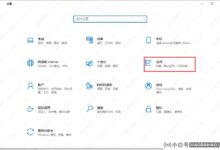




评论前必须登录!
注册